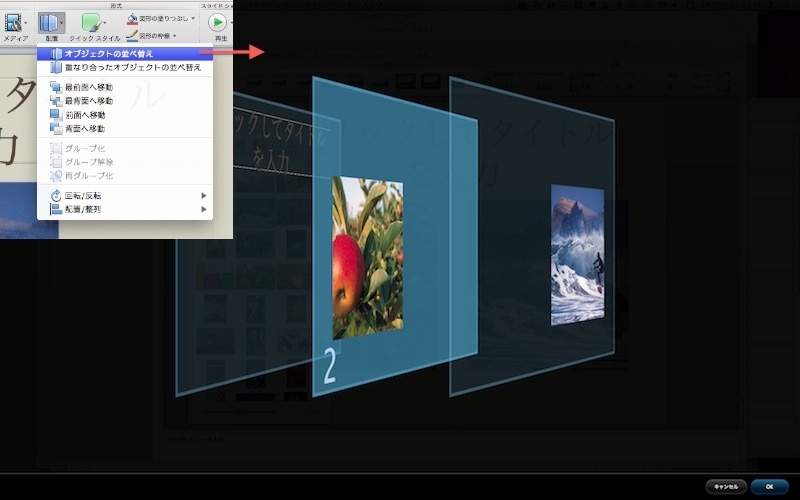VBAが復活してバージョン6.5に
旧バージョンのMicrosoft Office for Mac 2008では、VBA(マクロ)が削除されていたため、Windowsで作ったマクロ付きのドキュメントなどはほとんど使い物にならない状態でしたが、Office for Mac 2011では完全復活。バージョンもOffice 2007相当の6.5となり、定型処理などWindowsユーザーとのコラボレーションも夢ではありません。ただし、すべてのマクロがそのまま動く訳ではなく、Mac環境ではWindowsのファイルパス表記がそのまま使えないため「Application.OperatingSystem」の値などで分岐してやりましょう。あとはWindowsのモジュールを利用したマクロなども動かない場合があります。
Wordの全画面表示で、作業効率もアップ
Windows版では単に編集画面の領域が広がるだけの機能ですが、Mac版では画面全体を覆うように大きく画面が変化します。初期値は背景が真っ黒ですが、木目調などにも変更できるので、文書作成に集中したいときなどに非常に有効。この画面に慣れてしまうと、もうWindows版にはもどれないかも?
レイヤーの並び替えをより簡単に(PowerPointのみ)
PowerPoint for Mac 2011限定ですが、ページのレイヤーの並びを立体的に見ながら並び替えられるようになりました。プレゼン資料などでアニメーションを多用する場合、どうしても最後に出現するオブジェクトが全体を覆い隠すような場合では配置の入れ替えなどが難しかったのですが、このMac版だけの機能を使えば、図形が重なって操作できない場合でもすばやく図形の上下の配置を変更できるので、より複雑な表現が可能になります。
Mac版Office至上、最高の完成度
Microsoft Office for Mac 2011はあらゆる機能がブラッシュアップされており、動作も軽快で快適に利用できます。Windows版と比べても細かい部分で見やすく、美しくデザインし直されているのでまた違った印象を受けます。ただ1つだけ残念なのは、Windows版では標準でサポートされているライブプレビュー機能がないこと。iWorkやiLifeなどのApple謹製アプリケーションなら当たり前の機能なので、是非とも次のバージョンと言わずOffice for Mac 2011のアップデートで対応してほしいものです。
【関連サイト】
Microsoft Office for Mac 2011